Excel'de bir tablo nasıl yeniden adlandırılır?
Bir Excel tablosunu bir veri kümesine uyguladığınızda, Excel tabloyu adlandırmanıza olanak tanır. Ancak varsayılan olarak bir tabloya genel bir ad verilir.
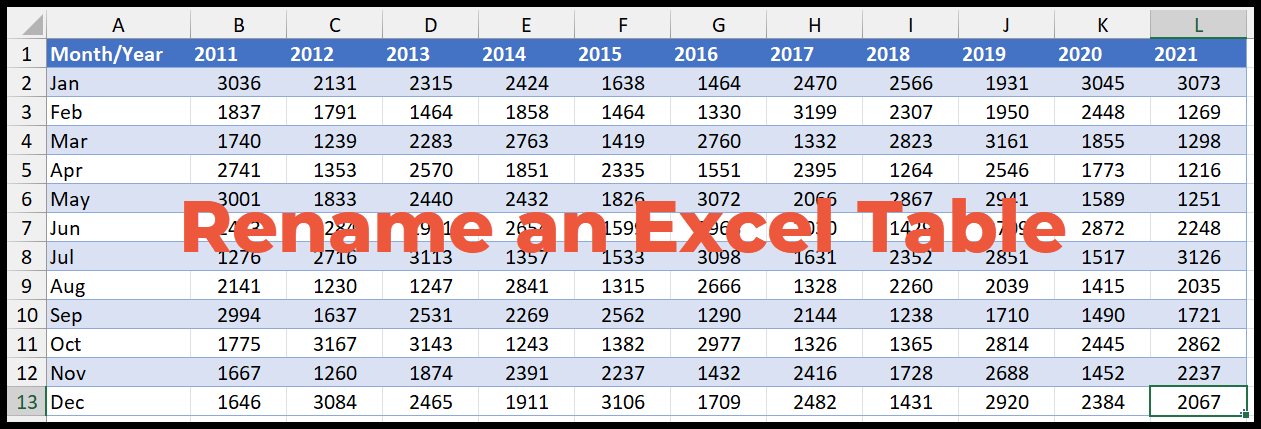
Ancak bu eğitimde bir tabloyu özel bir adla yeniden adlandırmak için hızlı adımları öğreneceğiz.
Excel tablosunun adını değiştirme
- İlk önce tablo hücrelerinden birini seçin.
- Bundan sonra “Masa Tasarımı” sekmesine gidin.
- Daha sonra tablo adı giriş çubuğuna tıklayın ve uygulamak istediğiniz adı yazın.
- Sonunda girilen adı uygulamak için Enter tuşuna basın.
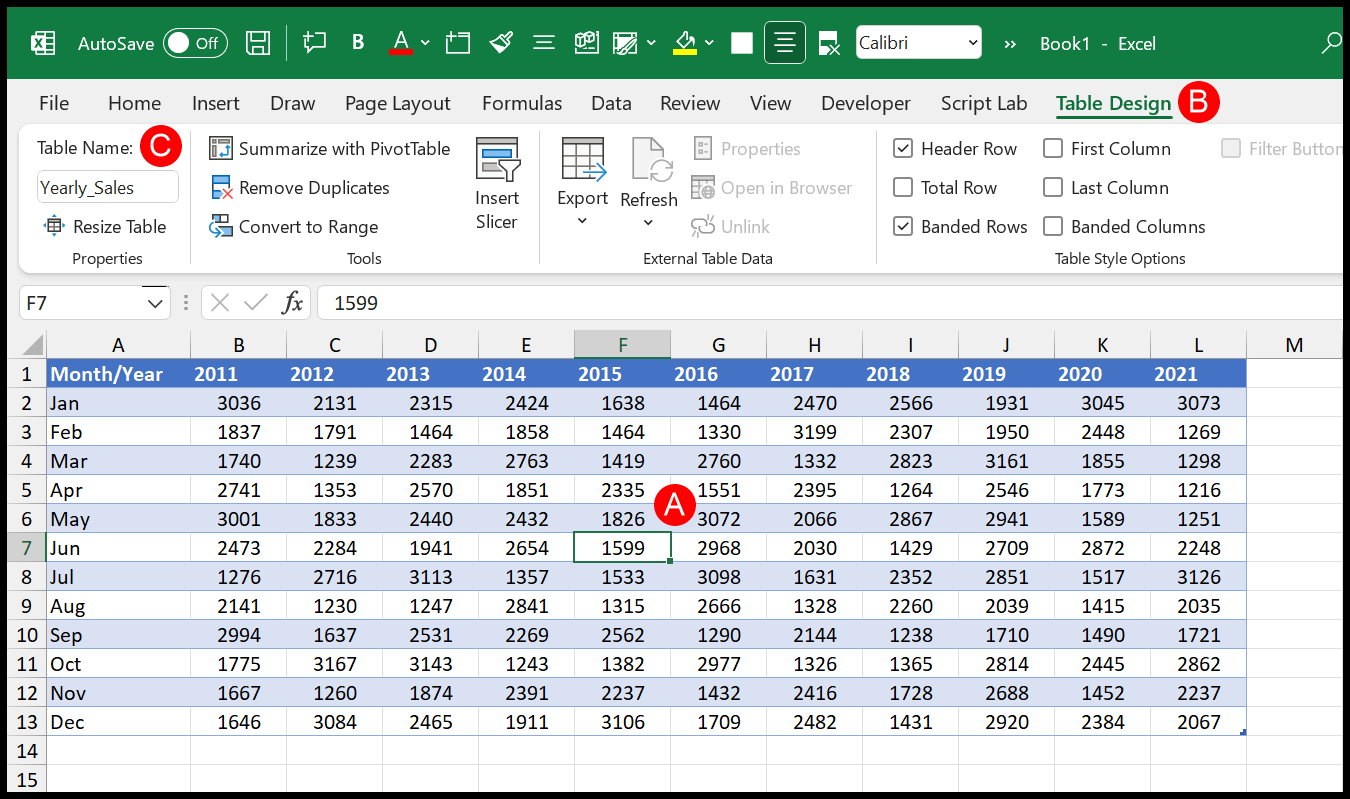
Uyarı: Bir tablonun adını öylece silemezsiniz, yeniden adlandırmanız gerekir.
Bir Excel tablosunu yeniden adlandırmak için Ad Yöneticisini kullanın
- Öncelikle Formüller sekmesine gidin ve “Ad Yöneticisi” seçeneğine tıklayın.
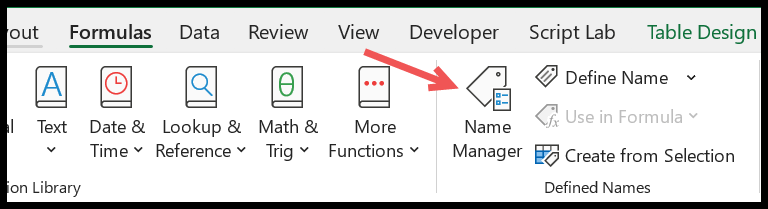
- Buradan yeniden adlandırmak istediğiniz tabloyu seçin ve düzenle’yi tıklayın.
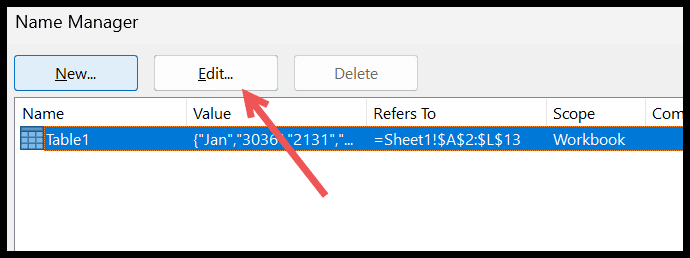
- Şimdi ad giriş çubuğundan adı düzenleyin.
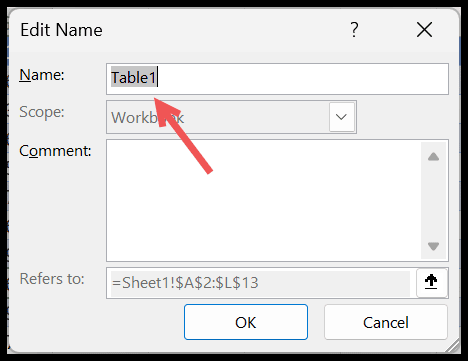
- Sonunda kaydetmek için Tamam’ı ve ardından Kapat’ı tıklayın.
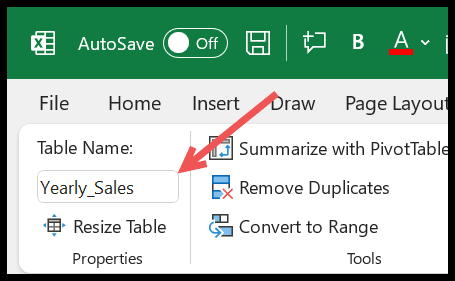
İpucu: Ad Yöneticisini kullanarak çalışma kitabındaki tüm tabloları yönetebilirsiniz.
Tablo Adı Notlar
- Bir tablonun adı sabit kodlanmış bir değer olmalıdır . Ad için bir hücreye başvuruda bulunamazsınız.
- Tablo adı arasında boşluk kullanamazsınız . Ancak okunabilir hale getirmek için kısa çizgi veya alt çizgi kullanabilirsiniz.
- Adı bir harfle, alt çizgiyle (_) veya ters eğik çizgiyle (/) başlatmalısınız .
- Ad uzunluğu en fazla 255 karakter olabilir ancak bu kadar uzun bir ad kullanmanıza gerek yoktur.
- Çalışma kitabındaki her tablonun adı benzersiz olmalıdır (birden fazla tablonuz varsa).